«Мой Ростелеком»: мобильный личный кабинет
Приложение «Мой Ростелеком» — мобильный аналог единого личного кабинета для абонентов компании. Главное преимущество программы по сравнению с использованием сервиса на официальном сайте — управление услугами в любой удобный момент. Какими возможностями обладает бесплатное приложение?
Как установить «Мой Ростелеком»
Мобильное приложение «Мой Ростелеком» доступно на смартфонах и планшетах на Android версии 4.1 и выше, а также на смартфонах, планшетах и умных часах с операционными системами iOS версии 9.0 и выше и watchOS 4.3. Скачать его можно в официальных магазинах Google Play или App Store — в зависимости от устройства.
После установки приложения необходимо зарегистрироваться или ввести логин и пароль от существующего единого личного кабинета (ЕЛК). При первом запуске откроется стартовый экран приложения, на котором будут расположены функциональные кнопки: «Войти» и «Регистрация». Если пользователь уже зарегистрирован, то необходимо нажать первую, если нет — вторую.
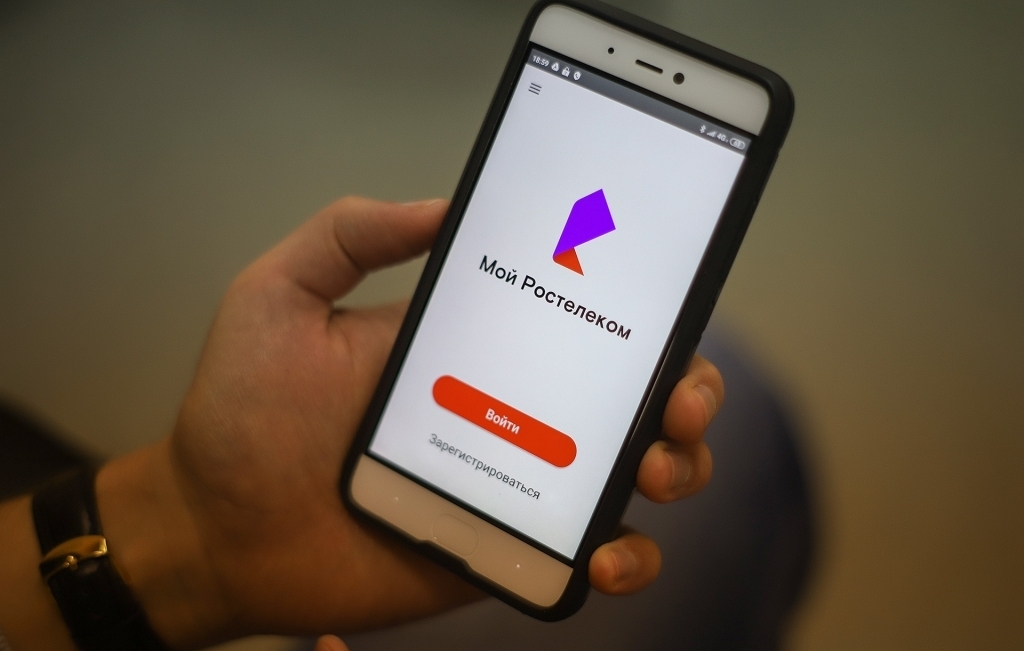
Фото: © Sibnet.ru
Для регистрации нужно ввести адрес электронной почты или номер мобильного телефона — они будут использоваться для подтверждения входа. Номер телефона следует ввести в формате +7 (9хх) ххх-хх-хх. Если учетная запись с введенными данными уже существуют, пользователю предложат воспользоваться сервисом «Забыли пароль».
Возможности мобильного личного кабинета
Возможности приложения практически идентичны личному кабинету на сайте Ростелеком — пользователь может удаленно подключать и оплачивать услуги, настроить автоматическое пополнение лицевого счета, подключить программу «Бонус», активировать промокод. Главный плюс мобильного приложения «Мой Ростелеком» — удаленное управление услугами без необходимости звонить оператору.
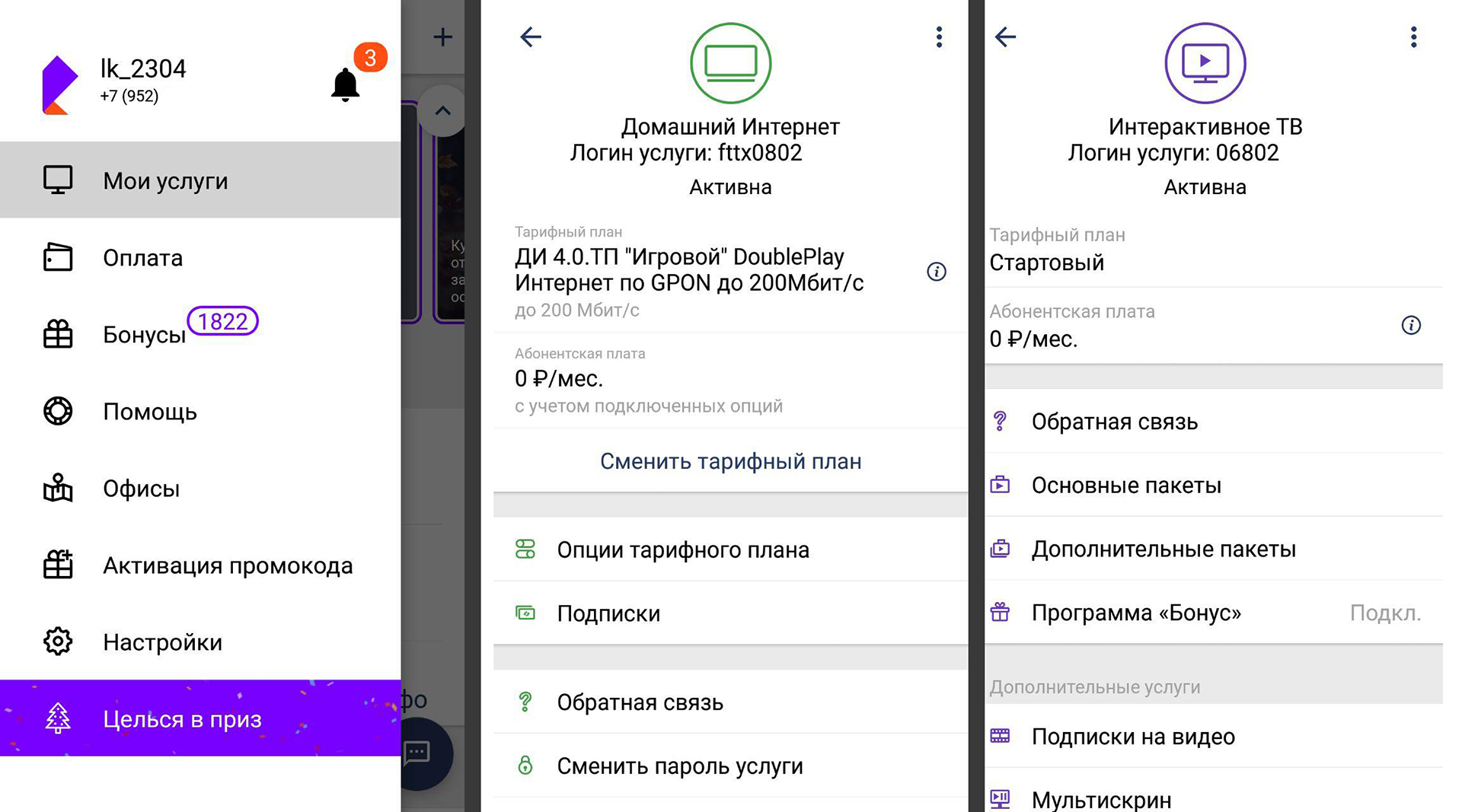
- «Мои услуги»
- «Оплата»
- «Бонусы»
- «Помощь»
- «Офисы»
- «Настройки»
Также в меню доступен переход в «Уведомления» по нажатию на знак «колокольчик».
Разберем возможности основных разделов и особенности навигации.
Мои услуги
Здесь пользователь ЕЛК видит все подключенные услуги. Доступны команды «Присоединить услугу» — для присоединения услуг, уже используемых абонентом, а также «Заказать новую услугу» — для подключения новых услуг оператора при наличии технической возможности путем заполнения и отправки заявки.
При выборе услуг есть команда «Инфо». Она показывает состояние лицевого счета, историю платежей, историю начислений, историю рассрочек, покупки пользователя. Доступна статистика услуги за выбранный период, можно заказать детализацию счета, настроить доставку уведомлений, чтобы контролировать баланс.
Есть возможность быстро сменить тарифный план — пользователь при переходе видит все доступные для переключения тарифы Ростелекома, причем они сразу показываются с абонентской платой и другими ключевыми особенностями. Также показываются подписки — например, на предоставления антивируса или места в облаке «Яндекс.Диск».
Оплата
С помощью приложения можно легко пополнять баланс и оплачивать выставленные провайдером счета. Для этого необходимо зайти в раздел «Оплата». Здесь представлены все возможные варианты пополнения баланса. Кроме этого, доступна история всех платежей для каждого лицевого счета.
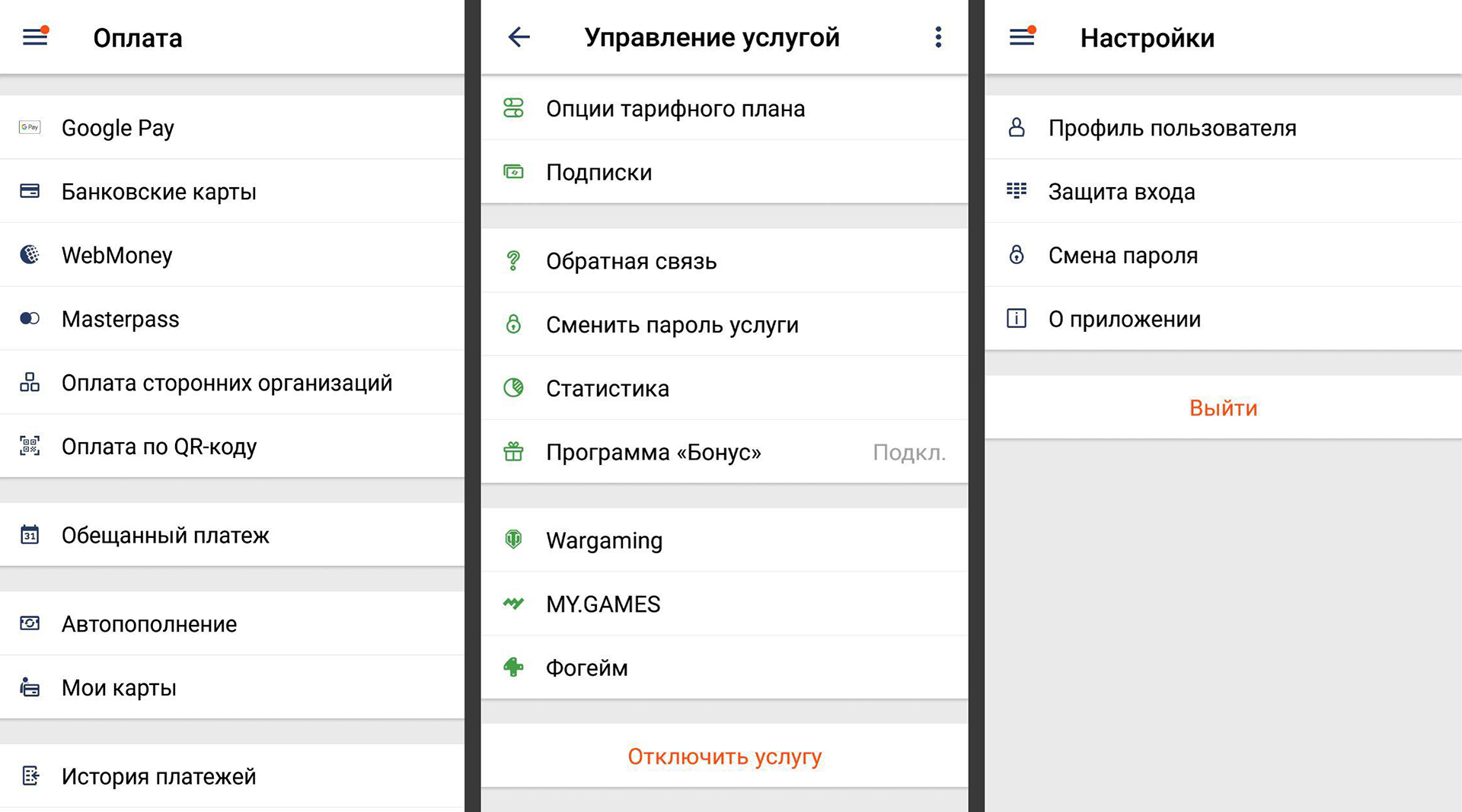
На вкладке размещен список различных способов оплаты услуг:
- «Банковские карты» — оплата услуг с помощью международных банковских карт
- «Google Pay» — оплата услуг с помощью системы электронных платежей Google
- «WebMoney» — оплата услуг с помощью системы расчетов WebMoney
- «Masterpass» — оплата услуг с помощью системы электронных платежей от Mastercard
- «Оплата по QR-коду» — оплата сканированием QR-кода с квитанции
- «Обещанный платеж» — осуществляется отсрочка платежа
- «Автопополнение» — осуществляется автоматическое пополнение счета банковской картой
- «Оплата сторонних организаций» — оплата услуг сторонних организаций
В разделе также можно добавить или удалить банковские карты, чтобы оплата проходила за пару кликов. Для избранных платежей возможно создание шаблонов. Также доступен просмотр историй платежей, начислений и обещанных платежей.
Бонусы
Если абонент Ростелекома зарегистрируется в бонусной программе, то он сможет копить специальные баллы. Их можно потратить на оплату услуг провайдера или на заказ подарков от него. Раздел показывает количество бонусов, которые накопил пользователь, а также его статус, который влияет на размер скидки при обмене баллов на опции или подарки.
На вкладке расположены следующие команды:
- «Потратить бонусы» — просмотр доступных подарков для услуг
- «Ваш статус» — чем выше статус, тем больше скидка при обмене бонусов на подарки
- «Получить бонусы» — способы получение дополнительных бонусов
- «Услуги в программе» — отображается список услуг, подключенных к программе «Бонус»
- «История участия» — команда выводит на экран все действия с услугами по программе «Бонус»
- «История заказов подарков» — команда выводит на экран все действия с подарками
Всего статусов четыре — базовый, стандартный, привилегированный и VIP. Первый присваивается сразу после регистрации в программе. Стандартный дает скидку в 5% на подарки из каталога, привилегированный статус открывает скидку в 10%, а для пользователей с статусом VIP доступна скидка 15%.
Бонусы можно получить за пользованием услугами провайдера и за покупки в магазинах-партнерах. Начисление бонусов отличается в зависимости от категории товаров и конкретного продавца. Например, в ряде магазинов за каждые 100 рублей покупки начисляется 25 бонусов, а в других — 150 бонусов.
Помощь
В этой вкладке приложения «Мой Ростелеком» размещены команды, предназначенные для технической поддержки абонента и связи с квалифицированными сотрудниками. Команда «Обратная связь» предназначена для письменного обращения пользователя в службу поддержки, при необходимости к сообщению можно прикрепить скриншот или текстовый файл.
С помощью команды «Переезжаете?» можно легко перенести услуги при смене места жительства — для этого достаточно заполнить простую форму.
Команда «Опрос пользователя» позволяет поучаствовать в опросе и оценить качество управления услугами баллами.
Также есть команда «Позвонить» для быстрого звонка в службу поддержки.

Команда «Мои заявки» предназначена для просмотра уже созданных заявок на получение услуги и обращений в службу поддержки — приложение показывает, на какой стадии рассмотрения они сейчас находятся.
Офисы
Иногда возможности приложения недостаточны и пользователю необходимо посетить офис компании для решения какой-либо проблемы. Здесь поможет раздел «Офисы». Фактически это карта, которая показывает пользователю местонахождение ближайших офисов Ростелекома. Прямо в приложении можно также уточнить адрес и часы работы сотрудников.
Активация промокода
Если пользователь стал обладателем промокода, ввести его нужно в разделе «Активация промокода». Здесь минимум настроек — можно активировать код, а также просмотреть детали вознаграждения. При необходимости доступна история актированных промокодов — например, легко проверить, используется код или еще нет.
Настройки
Приложение «Мой Ростелеком» можно дополнительно настроить. В разделе системных настроек предлагается включить дополнительную защиту входа в личный кабинет. Защита представляет собой использование особого цифрового кода либо отпечатка пальца. Посторонний человек не сможет открыть программу, даже если завладеет смартфоном. Также здесь можно сменить пароль.
Rostelecom что это за программа
Ростелеком предоставляет услуги связи частным и корпоративным пользователям, в том числе услуги широкополосного доступа в Интернет, интерактивного телевидения Wink, мобильной связи, услуги видеонаблюдения и умного дома.
В структуру «Ростелекома» входят 79 филиалов (в том числе 7 макрорегиональных филиалов) и одно представительство. В Москве услуги ШПД и цифрового ТВ компания оказывает под брендом «ОнЛайм». Макрорегиональные филиалы — «Центр» (Центральный федеральный округ, штаб-квартира в Москве), «Северо-Запад» (Северо-Западный федеральный округ, Санкт-Петербург), «Волга» (Приволжский федеральный округ, Нижний Новгород), «Юг» (Южный и Северо-Кавказский округа, Краснодар), «Урал» (Уральский федеральный округ и Пермский край, штаб-квартира в Екатеринбурге), «Сибирь» (Сибирский федеральный округ, Новосибирск), «Дальний Восток» (Дальневосточный федеральный округ, Владивосток).
Какие действуют тарифы на подключение интернета?
Мы разработали гибкую сетку тарифов домашнего интернета с дополнительными опциями и без них. Выбирайте именно то, что вам нужно.
Какой тарифный план самый быстрый?
«Игровой» – самый быстрый тариф для геймеров с игровыми опциями. Подключить быстрый интернет от Ростелекома.
Как подключить интернет, телевидение и мобильную связь от Ростелеком?
4 шага до стабильного интернета от Ростелеком:
- Выберите подходящий тариф и нужные опции. Заполните заявку на сайте. Мы свяжемся с вами, уточним детали подключения и назначим выезд специалиста в удобное для вас время.
- Оставь заявку на сайте, мы позвоним и расскажем, как подключить услугу.
- Дождись специалистов по установке оборудования.
- Оплати, когда монтажники закончат работу.
- Зайди в личный кабинет и открой доступ к тарифу.
Что такое “Управление просмотром” в Ростелеком: как подключить и отключить

Из этой статьи вы узнаете ответы на самые важные вопросы об услуге от Ростелеком «Управление просмотром»: как пользоваться этой услугой, сколько она стоит, как ее подключить и отключить самостоятельно.
Услуга «Управление просмотром» от Ростелеком – что это такое?
Большинство жителей нашей страны привыкли использовать аналоговое телевидение. Для них всегда все было очень просто: на пульте есть кнопки переключения каналов, регулировки громкости и включения/выключения телевизора.
Интерактивное телевидение абсолютно непонятно для заядлого пользователя аналогового ТВ. В одних только настройках можно легко заблудиться, не говоря уже о дополнительных опциях. Но человеческий мозг так устроен, что ко всему со временем привыкает и усваивает новую для себя информацию. Что поделаешь, приходится идти в ногу со временем.
Вот и услуга «Управление просмотром» от Ростелеком уже давно стала привычной для пользователей цифрового ТВ. То, что раньше воспринималось, как фантастика, сегодня стало вполне обыденным явлением. Что это за услуга и какими возможностями она обладает?
Если говорить коротко, то суть опции заключается в том, что зритель может легко управлять просмотром любого канала так, словно он просматривает его в записи на «видеокассете» или диске. Это чем-то напоминает возможности обычной DVD-приставки или видеомагнитофона (для тех, кому еще понятней этот пример). Только при этом вы не нуждаетесь ни в каком физическом носителе информации. Все данные сохраняются для вас на сервере в интернете и доступны в любой момент по вашему запросу.
Итак, какие конкретно функции доступны при подключении услуги.
Возможности опции
Сколько раз вам приходилось обрывать просмотр любимого сериала, чтобы ответить на звонок телефона, успокоить внезапно заплакавшего ребенка или вынуть из духовки подгорающую курочку!
Как правило, отвлечения начинаются в самый интересный момент. Чтобы не пропустить ни секунды эфира, вы можете просто поставить показ видео на паузу, а затем вернуться к просмотру. Это касается даже тех передач, которые идут в прямом эфире.
[info-box type=”bold”]Смотреть сначала[/info-box]
Случаются и другие неприятные ситуации. Например, вы попали в пробку и опоздали на начало долгожданного футбольного матча или новой серии любимого фильма. Раньше приходилось только мириться с этим досадным, но неизбежным фактом.
Сейчас же вы можете в любой момент запустить просмотр с самого начала для любой эфирной телепередачи, фильма, выпуска новостей или другого контента, который уже начался.
При просмотре медиоконтента после того, как он был показан в эфирное время вы можете перематывать скучные для вас отрывки, или повторно просматривать по нескольку раз те, что понравились. В этом вам поможет функция перемотки.
[info-box type=”bold”]Архив передач[/info-box]
На протяжении 72 часов в архиве хранятся все последние передачи. Поэтому не стоит волноваться, если вы пропустите очередную серию из-за рабочей смены. Функция полезна еще и для тех, кто хотел бы посмотреть оба фильма, транслируемых одновременно по двум разным каналам. Вы можете сначала посмотреть в прямом эфире фильм на одном канале, а затем в течение трех суток просмотреть второй.
Чтобы иметь возможность возвращаться к просмотру любого видеоконтента в течение неограниченного времени, вы воспользуйтесь функцией записи. Ростелеком предоставляет для этого каждому абоненту 7 гигабайт памяти. Причем объем памяти легко можно увеличить, оплатив эту услугу в любой момент.
Сколько стоит и как подключить
Если вы хотите подключить услугу «Управление просмотром» от Ростелеком:
- Перейдите в Меню.
- Зайдите в Управление услугами.
- Нажмите на Дополнительные услуги.

- Нажмите на кнопку вправо, чтобы открыть раздел.

- Выберите нужную услугу и кликните ОК.
- Нажмите кнопку Подключить.

- Подтвердите свое согласие.

Если у вас уже есть эта опция, но вы хотите ее отключить, сделать это также просто.
- Перейдите в Меню.
- Зайдите в Управление услугами.
- Нажмите на Подключенные услуги.

- Нажмите на кнопку вправо, чтобы открыть раздел.
- Выберите нужную услугу и кликните ОК.
- Нажмите кнопку Отключить.

- Подтвердите свое согласие.
Стоимость опции может меняться в зависимости от региона проживания и с течением времени. На момент написания этой статьи она стоила всего 90 рублей в месяц. Но актуальную информацию всегда лучше проверить на официальном сайте или по телефону горячей линии 8 800 100 0 800 .
При подготовке материала использовались источники:
https://info.sibnet.ru/article/559214/
https://www.rst-com.ru/app/
Что такое “Управление просмотром” в Ростелеком: как подключить и отключить